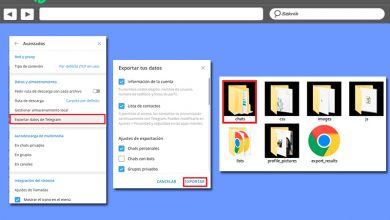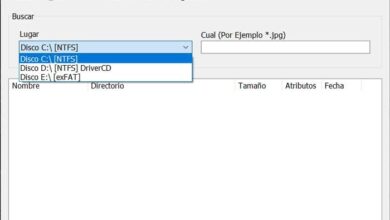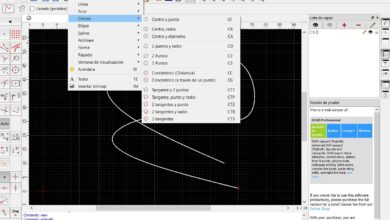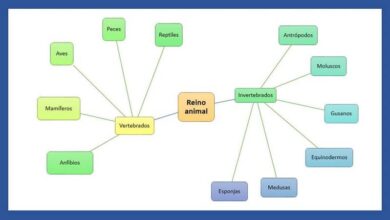Accélérez Chrome au maximum et améliorez ses performances avec ces étapes
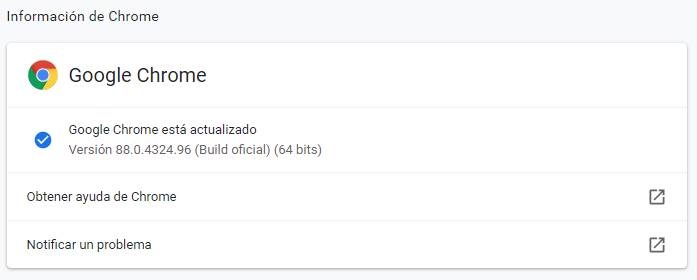
Le navigateur Web est l’un des programmes que nous utilisons le plus aujourd’hui. Après tout, c’est la principale passerelle vers Internet. Le problème avec les navigateurs est qu’ils sont devenus des programmes très volumineux et lourds. Et cela se remarque, en particulier dans les ordinateurs relativement anciens ou peu puissants. Si nous sommes utilisateurs de Google Chrome , et que nous remarquons que dernièrement le navigateur, ou l’ordinateur en général, est plus lent qu’il ne le devrait, ces simples astuces vous permettront d’ augmenter sa vitesse au maximum.
De nombreux facteurs influencent la vitesse et les performances du navigateur Web . Internet peut être lent en raison d’un manque de mémoire ou d’un ancien matériel. Cela peut être dû au fait que de nombreuses extensions y sont installées. Et il peut même arriver que le problème soit dû à un programme externe ou à un programme malveillant.
Ensuite, nous allons voir les principales actions à entreprendre en cas de problèmes avec Chrome et comment accélérer son fonctionnement.
Mettez à jour Chrome vers la dernière version
Tous les quelques jours, Google publie une nouvelle version de Chrome. Il existe des mises à jour qui se concentrent sur la correction des problèmes de sécurité, d’autres qui ajoutent de nouvelles fonctions au navigateur et d’autres qui corrigent les erreurs et améliorent ses performances. Quoi qu’il en soit, il est essentiel de s’assurer que nous avons toujours la dernière version de celui-ci installée sur le PC.
Par défaut, Google Chrome recherche chaque jour de nouvelles versions et, s’il les trouve, il les télécharge et les installe automatiquement sans que nous ayons à faire quoi que ce soit. Une fois téléchargée, la prochaine fois que nous ouvrirons le navigateur, la mise à jour sera installée et nous pourrons profiter de ses actualités. Cependant, nous pouvons forcer la recherche de nouvelles mises à jour en ouvrant le menu Options> Aide> À propos de Google Chrome. Ou en tapant «chrome: // settings / help» dans la barre d’adresse.
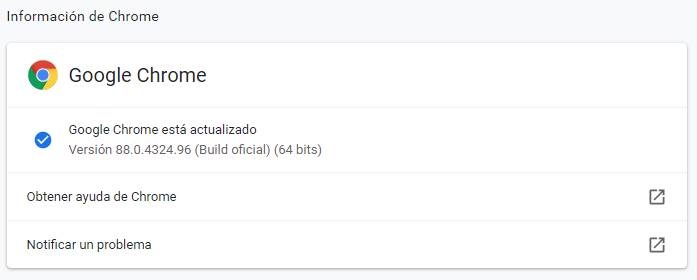
Supprimer toutes les extensions inutiles
Les extensions sont de petits programmes qui sont installés dans le navigateur lui-même et nous permettent d’avoir à portée de main toutes sortes de fonctions qui, par défaut, n’en font pas partie. Les extensions sont très utiles, voire indispensables pourrions-nous dire. Mais ils ont un problème, et c’est qu’ils consomment beaucoup de ressources et beaucoup de mémoire. Et c’est l’une des raisons pour lesquelles le navigateur peut être lent.
Si nous écrivons dans la barre d’adresse «chrome: // extensions /», nous pourrons voir toutes les extensions que nous avons installées. Certains sont probablement désactivés, mais beaucoup d’autres le seront. Ces derniers sont ceux qui consomment le plus de ressources sur notre PC.
Nous devons parcourir toutes les extensions, réfléchir à celles dont nous avons vraiment besoin et désactiver (ou supprimer complètement) toutes les autres. De cette manière, nous éviterons de consommer inutilement des ressources et Chrome fonctionnera plus rapidement.
De nombreux onglets ouverts? Fermez tout ce dont vous n’avez pas besoin
La navigation par onglets a révolutionné la façon dont nous surfons sur Internet au point qu’aujourd’hui nous ne pourrions pas la concevoir autrement. Cependant, chaque onglet que nous avons ouvert en même temps consomme de la mémoire et du processeur. Et cela dépend du type de page dont il s’agit, les dépenses en ressources peuvent être beaucoup plus élevées que prévu.
Si nous faisons partie de ceux qui accumulent des dizaines et des dizaines d’onglets , alors nous devons repenser si nous avons vraiment besoin d’avoir autant de sites Web ouverts en même temps (puisque beaucoup d’entre nous n’en ont sûrement pas besoin) et fermer tous ceux qui ne le sont pas. essentiel.
On peut fermer les onglets à partir du X qui apparaît à côté d’eux, dans la barre supérieure, ou avec le raccourci clavier Ctrl + W.
Localisez les processus qui consomment le plus
Ne savons-nous pas exactement ce qui consomme le plus de mémoire dans le navigateur? Chrome comprend un gestionnaire de tâches simple qui nous aidera à le découvrir. Nous pouvons ouvrir ce gestionnaire de tâches en utilisant le raccourci clavier Shift + Esc, et cela nous permettra de voir tous les processus que Google Chrome est en train d’exécuter.
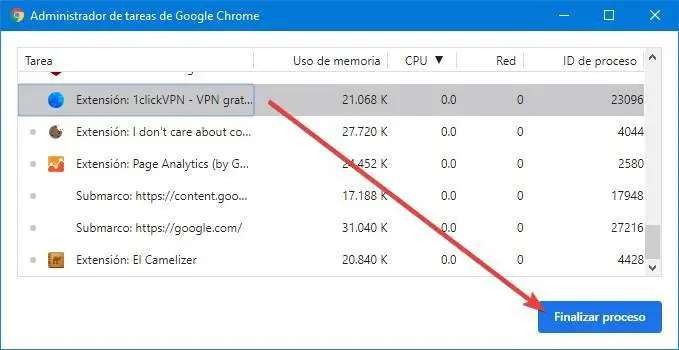
Nous pouvons voir tous les sites Web ouverts (et la quantité de mémoire et de processeur consommée par chacun), ainsi que toutes les extensions. De cette façon, nous allons vérifier ce qui consomme le plus de ressources (et par conséquent, ce qui ralentit le PC) et le terminer en un seul clic.
Accélérez le chargement des sites Web dans Chrome
La chose normale est que le navigateur charge la page Web lorsque nous cliquons sur son lien. Cependant, Google Chrome a une fonction, appelée » Précharger les pages pour une navigation et des recherches plus rapides «, qui utilise les informations dont il dispose sur nous pour «prendre de l’avance» sur notre requête. De cette façon, Google Chrome peut essayer de deviner quel site Web nous allons visiter ensuite et télécharger ses informations avant de cliquer.
Nous pouvons activer cette option dans Paramètres> Confidentialité et sécurité> Cookies et autres données du site. Ou aussi en tapant «chrome: // settings / cookies» directement dans la barre d’adresse.
Évitez d’utiliser plusieurs programmes en même temps
Chrome lui-même consomme déjà beaucoup de mémoire. Et si nous ajoutons à cela d’autres programmes lourds (tels que les clients de téléchargement, Photoshop, Premiere, Office, etc.), alors nous rendrons l’ordinateur encore plus lent. Si notre PC ne se distingue pas précisément par la mémoire RAM, et que nous avons 8 Go, ou moins, alors nous devons être un peu plus prudents à cet égard.
Si nous allons surfer sur Internet pendant une longue période (pour les loisirs ou pour le travail), il est préférable de laisser tous les autres programmes de côté. De cette façon, toutes les ressources du PC seront dédiées au navigateur et, par conséquent, nous serons en mesure de naviguer beaucoup mieux.
Vérifiez si nous avons des logiciels malveillants dans Chrome ou sur le PC
Une autre raison pour laquelle notre navigateur peut être lent est due à des logiciels malveillants. Nous pouvons avoir un virus sur l’ordinateur, ou un programme malveillant s’est glissé dans le navigateur lui-même, sous la forme d’une extension. Quoi qu’il en soit, nous devons l’éliminer.
Dans le cas du PC, par exemple, nous pouvons envoyer notre antivirus (par exemple, Windows Defender) pour analyser le PC à la recherche de logiciels malveillants. Et dans le cas de Chrome, nous pouvons utiliser sa fonction «Nettoyer l’ordinateur», que nous pouvons trouver dans Paramètres> Récupérer les paramètres et supprimer, de sorte que c’est lui qui est chargé de rechercher les menaces à la fois dans le navigateur et dans le PC lui-même .
Restaurer Chrome à ses valeurs par défaut
Il arrive souvent qu’au fil du temps, le profil Chrome se retrouve plein de fichiers indésirables et de paramètres inutiles. Et cela implique que nous aurons des problèmes. Par conséquent, si nous avons atteint ce point et restons les mêmes, nous pouvons choisir de restaurer les valeurs d’origine du navigateur.
Chrome supprimera notre profil, ainsi que toutes les informations qui y sont liées (compte Google, extensions, données de navigation, cookies, mots de passe …) et il en récupérera une instance complètement propre. Comme nouvellement installé. Ainsi, les problèmes auraient dû disparaître.
Autres aspects à revoir
En plus de tout ce qui précède, si nous voulons naviguer beaucoup plus rapidement que nous ne l’avons fait jusqu’à présent, nous pouvons également vérifier les aspects suivants de la connexion:
- Quelle vitesse Internet nous avons contractée. Les sites Web actuels sont assez volumineux et si nous avons une ancienne connexion ADSL, Internet sera excessivement lent.
- Vérifiez que nous n’avons pas d’autres programmes téléchargeant ou téléchargeant des données sur Internet.
- Êtes-vous connecté par Wi-Fi? Vérifiez que le signal arrive correctement et, surtout, il n’y a pas d’interférences ou de micro coupures.
- Mettez à jour les pilotes Windows et PC, cela aide généralement.